Cómo hacer que el Mellotron V de Arturia cargue tu muestra XNUMX
Soy yosi, el mantenedor de Chillout con Beats.
Está a la venta ahora mismo, así que si no lo tienes, échale un vistazo.
La última vez cargué un loop, pero esta vez es una forma de cargar un one-shot.
Haga clic aquí para ver el artículo anterior
Carga un disparo en el Mellotron V de Arturia
Esto tiene algunos puntos.
Después de todo, en el caso de un disparo, es necesario ajustar el tono.
En primer lugar, cualquier cosa está bien, así que prepara un one-shot.
Esta vez lo hice a partir de las cadenas de la biblioteca adjunta de Kontakt.
Es así.Kontakt en la primera mitadでLa segunda mitad es Mellotron.Es una lectura de muestra.
No hay problema con una toma de una biblioteca de muestra normal.
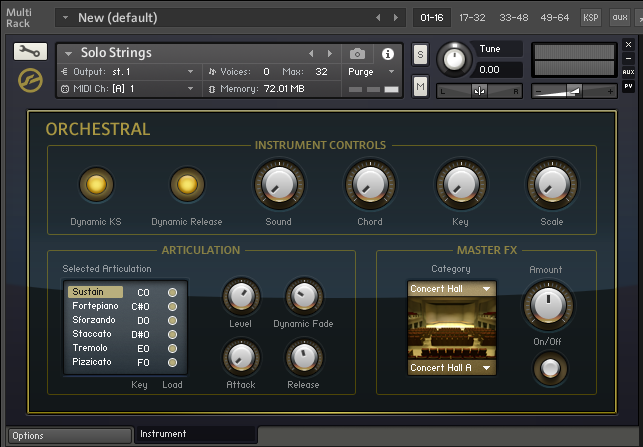
Coloque la nota en C4 durante 5 compases. (Excepto FL, se trata de C3 60)
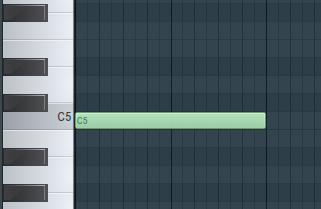
Coloque el clip en modo Canción.
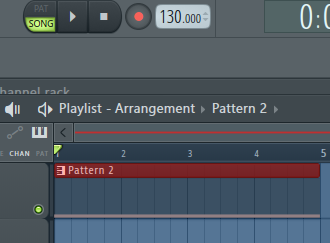
Con el clip seleccionado Ctrl + otro + C Presionar.
Aparecerá la pantalla de renderizado, así que haga clic en "Iniciar" tal como está
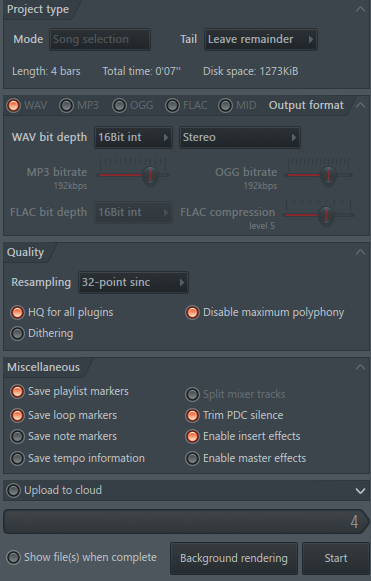
Se representará así.
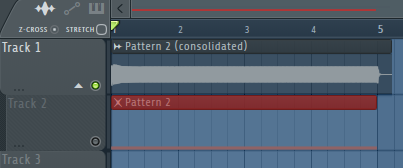
Haga doble clic en el clip renderizado.
Se mostrará de la siguiente manera.
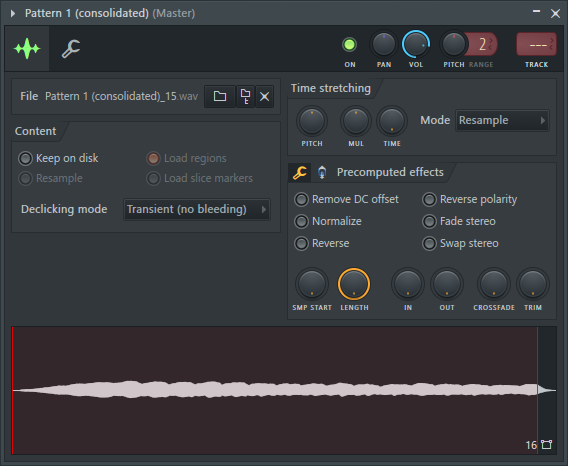
Si se deja como está, el volumen será bajo, así que haga clic derecho donde se muestra la forma de onda y haga clic en "Editar en el editor de audio".
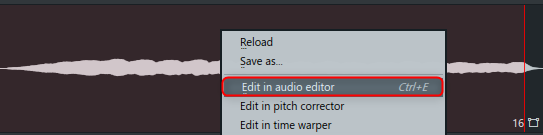
Haga clic en el icono de llave inglesa y haga clic en Normalizar.
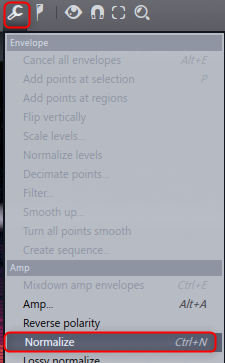
Pude normalizarme.
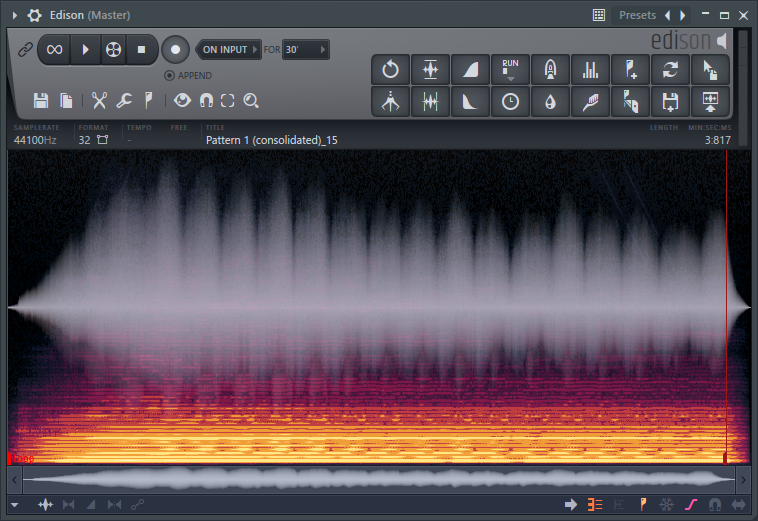
Arrastre el icono en la parte superior derecha de Edison para volver a la ventana original.
(Desafortunadamente, no puede pasar directamente de Edison a Mellotron V).

Preparé un video Gif aquí.
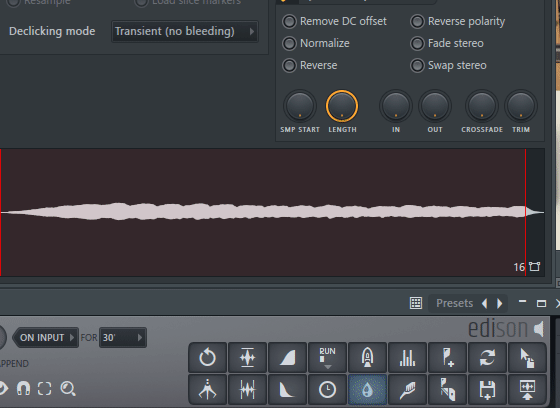
Inicie Mellotron V y haga clic en "Editar" en el lado derecho de la pantalla.

Arrastre y suelte el archivo que acaba de normalizar aquí.
También preparé un video GIF.
Si desea ver varios complementos en FL Studio otro Puede ver ambos manteniendo presionado y haciendo clic en el nuevo complemento.
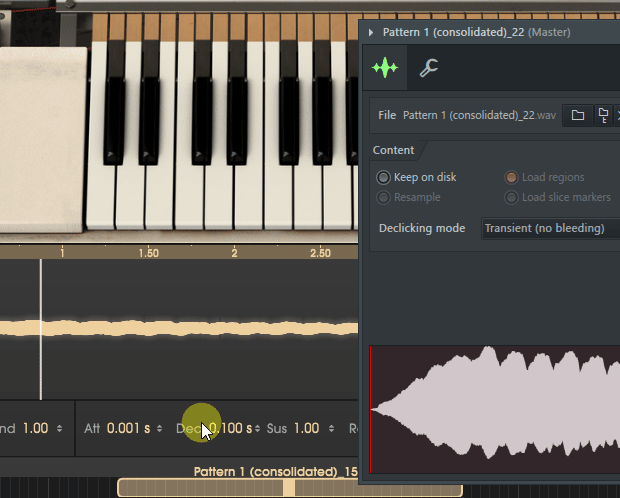
Ajusta el volumen
Como está normalizado, el volumen es un poco alto.
Deberías soltarlo un poco.
Intente tocar acordes en esta área y juzgue si aparece o no ruido de clip.
Puede cambiar el volumen con "Ganancia".
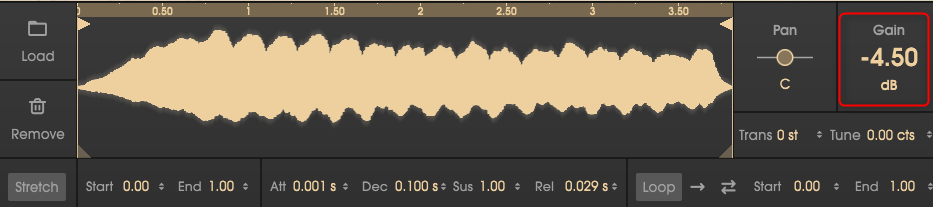
Ajustar la afinación de un disparo
Todo está bien, así que inicie el complemento del sintonizador.
si no lo tienesGtuneCreo que es rápido.
(Versión MacEsta dirección)
Aquí, proceda con bx_tuner.
Antes que nada, me gustaría que miraras la pantalla, pero la parte oscurecida es la tecla raíz.
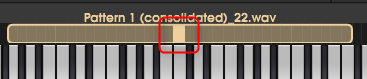
Si lo trajiste de otro one shot, ajusta la tonalidad raíz.
(En la mayoría de los casos, está escrito en el nombre del archivo)
Asegúrese de configurar "Flutter" en "0" antes de sintonizar.
(El tono fluctúa y es difícil de afinar)
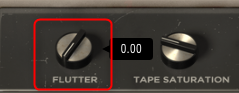
Juega C5 para un ajuste fino.
"Trans" se puede configurar en unidades de semitono y "Tune" se puede configurar en unidades de 100/1 de semitono.
![]()
Como lo traje de Kontakt esta vez, casi no hay necesidad de cambiar la afinación, pero si es un one-shot, etc., es posible que deba corregirse bastante.
Después de eso, disfrute de Mellotron agregando saturación y ruido a su gusto.



![[Gratis] Los videos instructivos y algunos paquetes de muestra son gratuitos en RevealedRecordings 31 2020 03 28 23:36 p.m. 49](https://chilloutwithbeats.com/wp-content/uploads/2020/03/2020-03-28_23h36_49.png)
![[Gratis] La fuente de sonido de Kontakt Calm se lanzó de forma gratuita en Rastsound 32 2020 03 30 17:38 p.m. 58](https://chilloutwithbeats.com/wp-content/uploads/2020/03/2020-03-30_17h38_58.png)
コメント